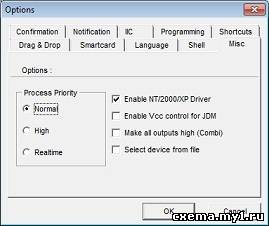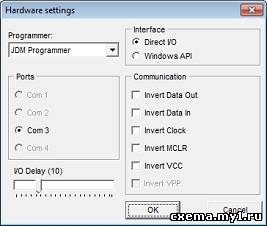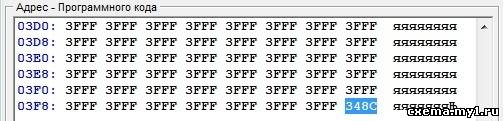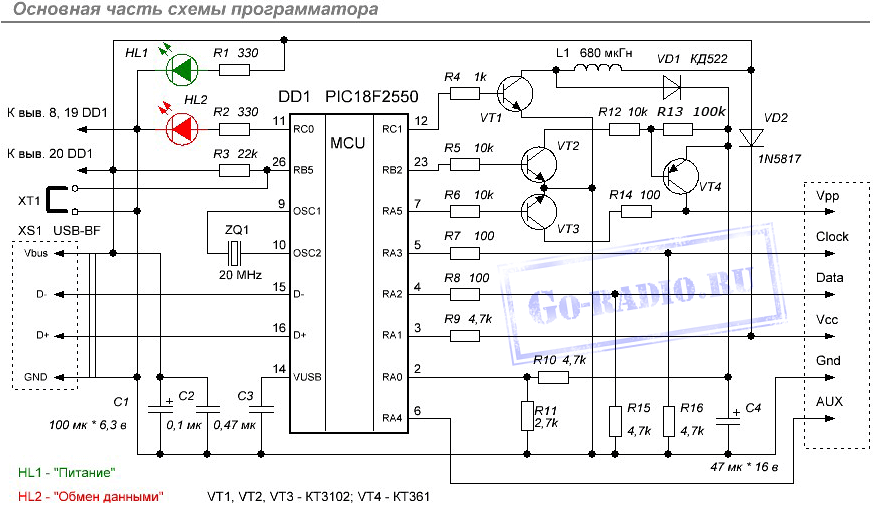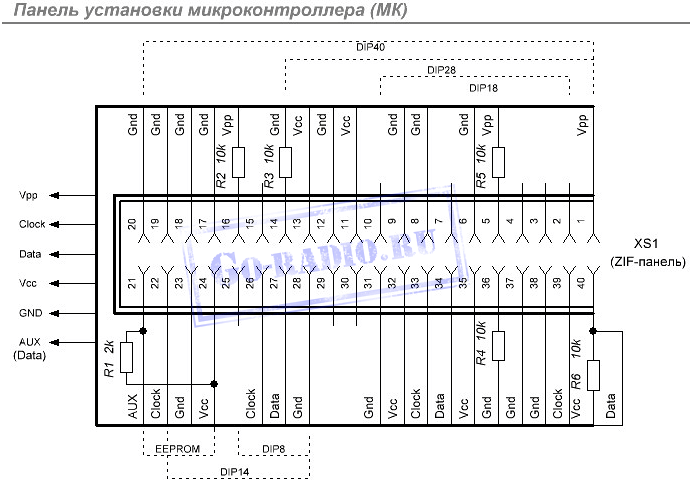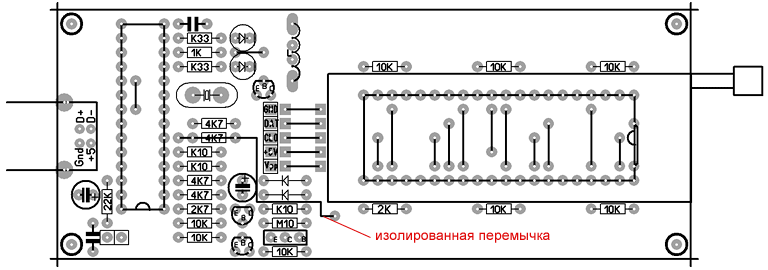- Программатор для 12f629 своими руками
- Программатор для 12f629 своими руками
- USB программатор PIC своими руками
- Собираем программатор для микроконтроллеров PIC и микросхем EEPROM
- Необходимые изменения.
- «Прошивка» микроконтроллера PIC18F2550.
- Обновление «прошивки» программатора.
- Работа с программатором. Программа PICkit2 Programmer.
Программатор для 12f629 своими руками

• конечно же у вас есть хороший и дорогой паяльник. Паять тем монстром, которым наши деды, лудили самовары да чайники, я бы не советовал.
• не забываем пользоваться флюсом, без него ничего не получится. Остатки флюса смываем «спирто-бензиновой смесью»
ПИТЬ НЕ РЕКОМЕНДУЕТСЯ.
• длинная нога у светодиода это +.
• разводку ног транзистора можно найти в Интернете.
• провода к COM разъему припаивайте по цифрам. 1 это 1, 8 это 8. На картинке нарисован «папа», т.е. изображение зеркальное.
• + 5 вольт снимайте с USB порта. У USB разъема питание идет по крайним контактам. Где что ищите в Интернете. При подпайке не перепутайте местами провода, а то сожжете и всю свою схему, и COM порт.
• Перед подключением ещё раз всё тщательно проверьте. 
Надеюсь всё у вас получилось и вы подсоединили программатор к компьютеру. У вас зажегся светодиод, ничего не задымилось, и компьютер не отключился. Если так, то всё вы собрали правильно и теперь надо запрограммировать микроконтроллер.
И так, вы спаяли программатор, и полны решимости, закончить начатое дело. Следующий шаг программирование микроконтроллера. Для программирования микроконтроллера вам необходимы:
• программа, с помощью которой вы будете заливать код прошивки в микроконтроллер.
• сама прошивка.
Сначала заходим на этот сайт http://www.ic-prog.com/ и из раздела DOWNLOAD скачиваем: IC-Prog Software 1.05E Multi-Lingual и не забываем скачать IC-Prog NT/2000 driver, который обеспечивает правильную работу программы под Win XP. Скачали, создаём на вашем жестком диске папку IC-Prog и распаковываем в неё оба архива. Запускаем IC-Prog. При первом запуске, появится сообщение об ошибке, игнорируем его и переходим к конфигурации программы. Заходим в «Settings» -> «Options», далее делаем активной закладку «Misc». В активном окне, выставляем галочки опциям «Enable NT/2000/XP Driver» и «Enable VCC control for JDM».
Жмём ОК и программа должна перезапуститься. Если она не перезапустилась, выходите из программы и запускаете её заново. При повторном запуске сообщение об ошибке должно исчезнуть. Далее переходим к установкам самого программатора. Тип программатора выбираете как JDM
Programmer, интерфейсом указываете Windows API, ну и не забудьте правильно указать номер COM порта, к которому вы подключили спаянный программатор.
Всё, все подготовительные процедуры закончены, и можно переходить непосредственно к программированию. Вставляйте в панельку вашу микросхему(PIC 12F629), в верхнем правом углу, в ниспадающем меню выбирайте тип программируемого микроконтроллера » PIC 12F629″ и нажимайте на кнопку «Read All»(кнопка с изображением микросхемы и большой зелёной стрелки). Если вы спаяли схему с двумя светодиодами (один горит при включении питания, второй срабатывает при чтении/записи в микроконтроллер), то один из светодиодов должен заморгать, что говорит о правильности работы всей вашей схемы. По завершении считывания данных, вы увидите на экране код состоящий из сплошных «3FFF». Перематываем на последнюю строчку и записываем (или запоминаем) последние четыре знака. Они должны отличаться от «3FFF» и в разных контроллерах это значение будет разным. Если же последние четыре знакоместа не отличны от «3FFF», то значит у вас проблемы с программатором или даже с PIC-ом.
Если с этим всё в порядке, то продолжим процедуру. Заходим в «File» -> «Open» и загружаем нужную вам прошивку (файл должен быть с расширением HEX). Далее жмём кнопку «Program All»(находится рядом с кнопкой «Read All» и выглядит как микросхема с жёлтой молнией).
Программа поинтересуется у вас, действительно ли вы хотите запрограммировать устройство? Смело отвечайте «YES».
Далее произойдёт считывание данных с вашего PIC-а, и программа снова задаст вопрос:
хотите ли вы использовать данные из файла с прошивкой? ВНИМАНИЕ. Тут надо ответить «NO», ибо, дав положительный ответ(«YES»), вы перезапишите те самые последние четыре знакоместа(OSCCAL) и выведите микроконтроллер из строя. (Конечно это не большая беда, и всё можно вернуть обратно, ведь вы записали эти важные четыре символа.) Но вы же ответили «NO», и программа начала записывать в ваш PIC прошивку. По завершении записи обязательно идёт проверка, и если по её завершении, никаких сообщений об ошибках не последовало, то можете поздравить себя. Вы всё сделали как надо и запрограммировали микроконтроллер. Теперь нужно запаять его в правильное место и наслаждаться проделанной работой.
Оставлять комментарии могут только зарегистрированные пользователи
Источник
Программатор для 12f629 своими руками
Многие радиолюбители начинающие по началу своего дела боятся начинать работу с микроконтроллером.Связано это со многим,и основной часто страх как правильно программировать и чем программировать.В данной статье приведена схема простого программатора для микроконтроллера PIC.Смотрим,собираем,спрашиваем на официальном форуме и оставляем отзывы если у вас получилось
Начинать свою работу я советовал бы сначала с общих сведений о микроконтроллерах.
В интернете много различных схем программаторов.Но большинство из них очень сложные,и редко когда можно увидеть фотографии,что бы подтверждало его работоспособность.
Но нужный программатор многим запросам был найден.
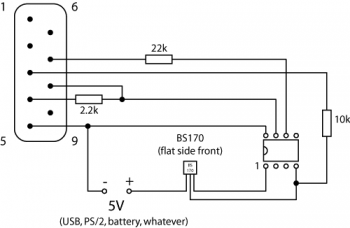
Для передачи данных используется COM порт. Схема питается от 5 вольт которые можно взять от портов USB или PS/2.
Еще одна фотография этого устройства:

Для работы с программатором рекомендуется использовать программу IC-Prog
Качаем с офф сайта последнюю версию программы IC-Prog Software, NT/2000 driver, Helpfile in Russian language и распаковываем их в одну и туже директорию.
Теперь необходимо установить драйвер программатора, для чего запускаем icprog.exe (если появятся сообщения об ошибках, то просто игнорируем их) и выбираем пункт «Options» в меню «Settings». Открываем вкладку «Programming» и устанавливаем галочку напротив пункта «Verify during programming». Далее в разделе «Misc» нужно активировать опцию «Enable NT/2000/XP Driver», сохранить настройки нажав на кнопку «ОК» и перезапустить программу.
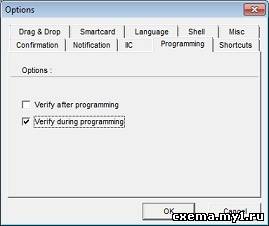
Сменить язык интерфейса можно в разделе «Language». Для того, чтобы указать программе тип нашего программатора, нажимаем F3, в открывшемся окне выбираем «JDM Programmer» и указываем COM порт, к которому подключено устройство.
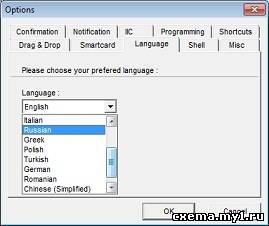
На этом предварительную настройку программы можно считать законченной.
IC-Prog позволяет работать с большим количеством МК, но нам нужен только PIC12F629 — выбираем его в выпадающем списке, расположенным в правом верхнем углу программы.
Для чтения прошивки из МК выполняем команду «Читать микросхему» (значок с зеленой стрелочкой или F8).
По окончанию процесса чтения, в окне программного кода отобразится прошивка МК в шестнадцатеричном виде. Следует обратить внимание на последнюю ячейку памяти по адресу 03F8 — там хранится значение константы OSCCAL , которое устанавливает производитель при калибровке чипа. У каждого МК оно свое, так что неплохо было бы его куда нибудь переписать (я, к примеру, царапаю его иголкой на обратной стороне PIC’а) для облегчения процесса восстановления (хотя это не обязательно ), если во время прошивки эта константа была случайно перезаписана.
Для того, чтобы «залить» прошивку из *.hex файла в МК, ее необходимо открыть в программе («Файл»->«Открыть Файл. » или Ctrl+O) и выполнить команду «Программировать микросхему» (значок с желтой молнией или F5). Отвечаем «Yes» на первый вопрос.
А вот на следующий вопрос необходимо ответить «Нет», иначе перезапишется константа OSCCAL, о которой говорилось ранее.
После этого начнется процесс прошивки. По окончанию программа выведет информационное сообщение о его результатах.
На этом хотелось бы подвести топик к концу. Надеюсь данная информация поможет новичкам разобраться в основах программирования PIC микроконтроллеров.
Источник
USB программатор PIC своими руками
Собираем программатор для микроконтроллеров PIC и микросхем EEPROM
Какие первые шаги должен сделать радиолюбитель, решивший собрать схему на микроконтроллере? Естественно, необходима управляющая программа – «прошивка», а также программатор.
И если с первым пунктом нет проблем – готовую «прошивку» обычно выкладывают авторы схем, то вот с программатором дела обстоят сложнее.
Цена готовых USB-программаторов довольно высока и лучшим решением будет собрать его самостоятельно. Вот схема предлагаемого устройства (картинки кликабельны).
Панель установки МК.
Исходная схема взята с сайта LabKit.ru с разрешения автора, за что ему большое спасибо
Что может программатор? С помощью программатора можно будет прошить большинство легкодоступных и популярных МК серии PIC (PIC16F84A, PIC16F628A, PIC12F629, PIC12F675, PIC16F877A и др.), а также микросхемы памяти EEPROM серии 24LC. Кроме этого программатор может работать в режиме USB-UART преобразователя, имеет часть функций логического анализатора. Особо важная функция, которой обладает программатор – это расчёт калибровочной константы встроенного RC-генератора некоторых МК (например, таких как PIC12F629 и PIC12F675).
Необходимые изменения.
В схеме есть некоторые изменения, которые необходимы для того, чтобы с помощью программатора PICkit-2 Lite была возможность записывать/стирать/считывать данные у микросхем памяти EEPROM серии 24Cxx.
Из изменений, которые были внесены в схему. Добавлено соединение от 6 вывода DD1 (RA4) до 21 вывода ZIF-панели. Вывод AUX используется исключительно для работы с микросхемами EEPROM-памяти 24LС (24C04, 24WC08 и аналоги). По нему передаются данные, поэтому на схеме панели программирования он помечен словом «Data». При программировании микроконтроллеров вывод AUX обычно не используется, хотя он и нужен при программировании МК в режиме LVP.
Также добавлен «подтягивающий» резистор на 2 кОм, который включается между выводом SDA и Vcc микросхем памяти.
Все эти доработки я уже делал на печатной плате, после сборки PICkit-2 Lite по исходной схеме автора.
Микросхемы памяти 24Cxx (24C08 и др.) широко используются в бытовой радиоаппаратуре, и их иногда приходится прошивать, например, при ремонте кинескопных телевизоров. В них память 24Cxx применяется для хранения настроек.
В ЖК-телевизорах применяется уже другой тип памяти (Flash-память). О том, как прошить память ЖК-телевизора я уже рассказывал. Кому интересно, загляните.
В связи с необходимостью работы с микросхемами серии 24Cxx мне и пришлось «допиливать» программатор. Травить новую печатную плату я не стал, просто добавил необходимые элементы на печатной плате. Вот что получилось.
Ядром устройства является микроконтроллер PIC18F2550-I/SP.
Это единственная микросхема в устройстве. МК PIC18F2550 необходимо «прошить». Эта простая операция у многих вызывает ступор, так как возникает так называемая проблема «курицы и яйца». Как её решил я, расскажу чуть позднее.
Список деталей для сборки программатора. В мобильной версии потяните таблицу влево (свайп влево-вправо), чтобы увидеть все её столбцы.
| Название | Обозначение | Номинал/Параметры | Марка или тип элемента |
| Для основной части программатора | |||
| Микроконтроллер | DD1 | 8-ми битный микроконтроллер | PIC18F2550-I/SP |
| Биполярные транзисторы | VT1, VT2, VT3 | КТ3102 | |
| VT4 | КТ361 | ||
| Диод | VD1 | КД522, 1N4148 | |
| Диод Шоттки | VD2 | 1N5817 | |
| Светодиоды | HL1, HL2 | любой на 3 вольта, красного и зелёного цвета свечения | |
| Резисторы | R1, R2 | 300 Ом | МЛТ, МОН (мощностью от 0,125 Вт и выше), импортные аналоги |
| R3 | 22 кОм | ||
| R4 | 1 кОм | ||
| R5, R6, R12 | 10 кОм | ||
| R7, R8, R14 | 100 Ом | ||
| R9, R10, R15, R16 | 4,7 кОм | ||
| R11 | 2,7 кОм | ||
| R13 | 100 кОм | ||
| Конденсаторы | C2 | 0,1 мк | К10-17 (керамические), импортные аналоги |
| C3 | 0,47 мк | ||
| Электролитические конденсаторы | C1 | 100 мкф * 6,3 в | К50-6, импортные аналоги |
| C4 | 47 мкф * 16 в | ||
| Катушка индуктивности (дроссель) | L1 | 680 мкГн | унифицированный типа EC24, CECL или самодельный |
| Кварцевый резонатор | ZQ1 | 20 МГц | |
| USB-розетка | XS1 | типа USB-BF | |
| Перемычка | XT1 | любая типа «джампер» | |
| Для панели установки микроконтроллеров (МК) | |||
| ZIF-панель | XS1 | любая 40-ка контактная ZIF-панель | |
| Резисторы | R1 | 2 кОм | МЛТ, МОН (мощностью от 0,125 Вт и выше), импортные аналоги |
| R2, R3, R4, R5, R6 | 10 кОм | ||
Теперь немного о деталях и их назначении.
Зелёный светодиод HL1 светится, когда на программатор подано питание, а красный светодиод HL2 излучает в момент передачи данных между компьютером и программатором.
Для придания устройству универсальности и надёжности используется USB-розетка XS1 типа «B» (квадратная). В компьютере же используется USB-розетка типа «А». Поэтому перепутать гнёзда соединительного кабеля невозможно. Также такое решение способствует надёжности устройства. Если кабель придёт в негодность, то его легко заменить новым не прибегая к пайке и монтажным работам.
В качестве дросселя L1 на 680 мкГн лучше применить готовый (например, типов EC24 или CECL). Но если готовое изделие найти не удастся, то дроссель можно изготовить самостоятельно. Для этого нужно намотать 250 – 300 витков провода ПЭЛ-0,1 на сердечник из феррита от дросселя типа CW68. Стоит учесть, что благодаря наличию ШИМ с обратной связью, заботиться о точности номинала индуктивности не стоит.
Напряжение для высоковольтного программирования (Vpp) от +8,5 до 14 вольт создаётся ключевым стабилизатором. В него входят элементы VT1, VD1, L1, C4, R4, R10, R11. С 12 вывода PIC18F2550 на базу VT1 поступают импульсы ШИМ. Обратная связь осуществляется делителем R10, R11.
Чтобы защитить элементы схемы от обратного напряжения с линий программирования в случае использования USB-программатора в режиме внутрисхемного программирования ICSP (In-Circuit Serial Programming) применён диод VD2. VD2 – это диод Шоттки. Его стоит подобрать с падением напряжения на P-N переходе не более 0,45 вольт. Также диод VD2 защищает элементы от обратного напряжения, когда программатор применяется в режиме USB-UART преобразования и логического анализатора.
При использовании программатора исключительно для программирования микроконтроллеров в панели (без применения ICSP), то можно исключить диод VD2 полностью (так сделано у меня) и установить вместо него перемычку.
Компактность устройству придаёт универсальная ZIF-панель (Zero Insertion Force – с нулевым усилием установки).
Благодаря ей можно «зашить» МК практически в любом корпусе DIP.
На схеме «Панель установки микроконтроллера (МК)» указано, как необходимо устанавливать микроконтроллеры с разными корпусами в панель. При установке МК следует обращать внимание на то, чтобы микроконтроллер в панели позиционируется так, чтобы ключ на микросхеме был со стороны фиксирующего рычага ZIF-панели.
Вот так нужно устанавливать 18-ти выводные микроконтроллеры (PIC16F84A, PIC16F628A и др.).
А вот так 8-ми выводные микроконтроллеры (PIC12F675, PIC12F629 и др.).
Если есть нужда прошить микроконтроллер в корпусе для поверхностного монтажа (SOIC), то можно воспользоваться переходником или просто подпаять к микроконтроллеру 5 выводов, которые обычно требуются для программирования (Vpp, Clock, Data, Vcc, GND).
Готовый рисунок печатной платы со всеми изменениями вы найдёте по ссылке в конце статьи. Открыв файл в программе Sprint Layout 5.0 можно с помощью режима «Печать» не только распечатать слой с рисунком печатных проводников, но и просмотреть позиционирование элементов на печатной плате. Обратите внимание на изолированную перемычку, которая связывает 6 вывод DD1 и 21 вывод ZIF-панели. Печатать рисунок платы необходимо в зеркальном отображении.
Изготовить печатную плату можно методом ЛУТ, а также маркером для печатных плат, с помощью цапонлака (так делал я) или «карандашным» методом.
Вот рисунок позиционирования элементов на печатной плате (кликабельно).
При монтаже первым делом необходимо запаять перемычки из медного лужёного провода, затем установить низкопрофильные элементы (резисторы, конденсаторы, кварц, штыревой разъём ISCP), затем транзисторы и запрограммированный МК. Последним шагом будет установка ZIF-панели, USB-розетки и запайка провода в изоляции (перемычки).
«Прошивка» микроконтроллера PIC18F2550.
Файл «прошивки» — PK2V023200.hex необходимо записать в память МК PIC18F2550I-SP при помощи любого программатора, который поддерживает PIC микроконтроллеры (например, Extra-PIC). Я воспользовался JDM Programmator’ом JONIC PROG и программой WinPic800.
Ссылка на файл PK2V023200.hex, запакованный в архив rar, дана в конце статьи.
Залить «прошивку» в МК PIC18F2550 можно и с помощью всё того же фирменного программатора PICkit2 или его новой версии PICkit3. Естественно, сделать это можно и самодельным PICkit-2 Lite, если кто-либо из друзей успел собрать его раньше вас:).
Также стоит знать, что «прошивка» микроконтроллера PIC18F2550-I/SP (файл PK2V023200.hex) записывается при установке программы PICkit 2 Programmer в папку вместе с файлами самой программы. Примерный путь расположения файла PK2V023200.hex — «C:\Program Files (x86)\Microchip\PICkit 2 v2\PK2V023200.hex». У тех, у кого на ПК установлена 32-битная версия Windows, путь расположения будет другим: «C:\Program Files\Microchip\PICkit 2 v2\PK2V023200.hex».
Ну, а если разрешить проблему «курицы и яйца» не удалось предложенными способами, то можно купить уже готовый программатор PICkit3 на сайте AliExpress. Там он стоит гораздо дешевле. О том, как покупать детали и электронные наборы на AliExpress я писал тут.
Обновление «прошивки» программатора.
Прогресс не стоит на месте и время от времени компания Microchip выпускает обновления для своего ПО, в том числе и для программатора PICkit2, PICkit3. Естественно, и мы можем обновить управляющую программу своего самодельного PICkit-2 Lite. Для этого понадобится программа PICkit2 Programmer. Что это такое и как пользоваться — чуть позднее. А пока пару слов о том, что нужно сделать, чтобы обновить «прошивку».
Для обновления ПО программатора необходимо замкнуть перемычку XT1 на программаторе, когда он отключен от компьютера. Затем подключить программатор к ПК и запустить PICkit2 Programmer. При замкнутой XT1 активируется режим bootloader для загрузки новой версии прошивки. Затем в PICkit2 Programmer через меню «Tools» — «Download PICkit 2 Operation System» открываем заранее подготовленный hex-файл обновлённой прошивки. Далее произойдёт процесс обновления ПО программатора.
После обновления нужно отключить программатор от ПК и снять перемычку XT1. В обычном режиме перемычка разомкнута. Узнать версию ПО программатора можно через меню «Help» — «About» в программе PICkit2 Programmer.
Это всё по техническим моментам. А теперь о софте.
Работа с программатором. Программа PICkit2 Programmer.
Для работы с USB-программатором нам потребуется установить на компьютер программу PICkit2 Programmer. Это специальная программа обладает простым интерфейсом, легко устанавливается и не требует особой настройки. Стоит отметить, что работать с программатором можно и с помощью среды разработки MPLAB IDE, но для того, чтобы прошить/стереть/считать МК достаточно простой программы – PICkit2 Programmer. Рекомендую.
После установки программы PICkit2 Programmer подключаем к компьютеру собранный USB-программатор. При этом засветится зелёный светодиод («питание»), а операционная система опознает устройство как «PICkit2 Microcontroller Programmer» и установит драйвера.
Запускаем программу PICkit2 Programmer. В окне программы должна отобразиться надпись.
Если программатор не подключен, то в окне программы отобразится страшная надпись и краткие инструкции «Что делать?» на английском.
Если же программатор подключить к компьютеру с установленным МК, то программа при запуске определить его и сообщит нам об этом в окне PICkit2 Programmer.
Поздравляю! Первый шаг сделан. А о том, как пользоваться программой PICkit2 Programmer, я рассказал в отдельной статье. Следующий шаг.
Необходимые файлы:
Руководство пользователя PICkit2 (рус.) берём здесь или здесь.
Источник